Bestellungen ansehen
Sie können die Bestelldetails für alle Bestellungen einsehen, die von eBay abgeholt werden. Die Bereiche teilen alle wertvollen Details wie:
- Linieneinzelteile:Die Produkte, die über die Bestellung gekauft wurden.
- Versand hinzufügen:Wird verwendet, um manuell eine Sendung hinzuzufügen, die nicht auf vorhanden ist Shopify aber Sie möchten sie eBay hinzufügen.
- Shopify Bestell-ID:Zeigt die Shopify Bestell-ID.
- Shopify Bestellname:Zeigt den Namen an, der der Bestellung auf Shopify.
- Erstellt bei:Zeigt das Datum an, an dem die Bestellung erstellt wurde Shopify.
- Zahlungsart:Dies zeigt die Zahlungsmethode, mit der für die Bestellung bezahlt wurde.
- Preis:Geben Sie den Gesamtpreis an, der für die angegebene Bestellung bezahlt wurde.
- Angewandte Steuern:Zeigt die Art der angewandten Steuer an, die Mehrwertsteuer oder andere Details enthalten kann
- Inklusivsteuer:Zeigt die Steuer an, die auf der Bestellung von eBay berechnet wurde.
eBay Bestelldaten
Es zeigt Ihnen die API-Antwort für die Bestellung, die auf eBay erstellt wurde.
Shopify Bestelldaten
Es zeigt Ihnen die JSON-Daten für die Bestellung erstellt auf Shopify.

Anmerkungen:Standardmäßig, Es zeigt die eBay Order ID zugewiesen, die der Bestellung zugewiesen wurde, wenn es auf erstellt wurde Shopify für das jeweilige Konto mit der App verknüpft.
Schlagwörter
Es zeigt die Tags, die der Bestellung zugeordnet sind, als das Produkt von eBay in die App importiert wurde. Sie können die Tags über die App selbst einstellen.

Kundenbereich
Zeigt die E-Mail-ID des Kunden an.
Weitere Kontaktinformationen
Es werden die Kontaktinformationen des Käufers angezeigt, die der Bestellung zugeordnet sind.
Lieferadresse
Zeigt die Versandinformationen für die Bestellung an, die vom Käufer für die Bestellung auf eBay zur Verfügung gestellt wurde.
Erfüllungsdetails
Dies zeigt die Fulfillment-Details, die von aktualisiert werden Shopify sobald die Bestellung bearbeitet und versendet wird. Sie können Details zu den folgenden Informationen einsehen,
- Tracking-Unternehmen
- Tracking-Nummer
- Erstellt bei
- Aktualisiert bei
Teilversand
Unsere App optimiert nun die Auftragsabwicklung, indem Sie Bestellungen teilweise direkt innerhalb der CedCommerce-App versenden können. Diese Funktionalität ist ideal für Fälle, in denen Sie bestimmte Artikel früher aus einer Bestellung versenden müssen als andere. Um den Teilversand zu ermöglichen, müssen Sie eine Abfrage stellen.

Hinweis:Wenn eine Sendung nicht vorhanden ist Shopify Sie sie aber eBay hinzufügen möchten, können Sie dies manuell mit der Option "Versand hinzufügen" tun.
Add Sendung Schaltfläche wird verwendet, um manuell eine Sendung hinzuzufügen, die nicht auf vorhanden ist Shopify aber Sie möchten es eBay hinzufügen.
MultiTracking-Funktionen
Mit dieser Funktion können Sie einzelnen Zeilenelementen innerhalb einer Bestellung mehrere Tracking-Nummern zuweisen. Diese Funktionalität bietet mehr Flexibilität und Genauigkeit bei der Erfüllung von Aufträgen mit mehreren Paketen oder Tracking-Nummern.
So verwenden Sie MultiTracking:
Suchen Sie die Bestellung:Identifizieren Sie die Bestellung, die Sie erfüllen müssen.
Klicken Sie auf "Sendung hinzufügen":Starten Sie den Versandvorgang, indem Sie auf die Schaltfläche "Versand hinzufügen" klicken.
Geben Sie Tracking-Nummern ein:Es erscheint ein Fenster, in dem Sie mehrere Tracking-Nummern für jedes relevante Zeilenelement eingeben können.

Hinweis:
MultiTracking wurde entwickelt, um einem einzigen Zeilen Element mehrere Tracking-Nummern zuzuweisen, um verschiedene Spediteure nicht mit einem Zeilenelement zu verknüpfen.
Um MultiTracking zu aktivieren, müssen Sie eine Abfrage anlegen.
Aktionen über Bestellungen durchführen
Aktualisierungsbestellung:Aktualisieren Sie die Bestelldetails für die jeweilige Bestellung. Hier können Sie mehrere Felder in Bezug auf die Versand- und Kontaktinformationen ändern.
- Kontaktinformationen
- E-Mail-ID:E-Mail-ID des Kunden
- Telefonnummer:Geben Sie die Kontaktdaten des Kunden mit der Landesvorwahl ein.
- Lieferadresse:Aktualisieren Sie die vollständige Lieferadresse des Kunden.
- Kunde:Aktivieren Sie die Option, einen neuen Kunden auf zu erstellen Shopify für die angegebene Bestellung. Sie können die E-Mail-Adresse des Kunden über dieses Feld aktualisieren.
- Schlagwörter:Geben Sie die Tags ein, um sie beim Erstellen auf Shopify.
- Hinweis:Geben Sie die Notiz für die jeweilige Bestellung ein, wenn Sie sie erstellen auf Shopify.
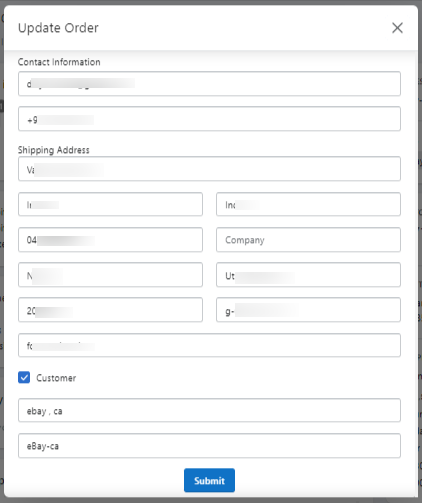
- Synchronisieren Sie Versand:Synchronisiert die Versanddetails von Shopify mit der App und auf dem jeweiligen eBay-Konto.
- Stornierung synchronisieren:Synchronisiert den stornierten Status für eine Bestellung von Shopify mit der App und synchronisieren Sie die Details auf dem jeweiligen eBay-Konto, auf dem die Bestellung generiert wurde.
- Löschen Shopify Bestellung:Löscht die Bestellung auf Shopify.
Related Articles
App für eBay
Diese Konfiguration funktioniert für Produkte, wenn sie von App auf eBay verwalten. Sie können die App to eBay Produktkonfiguration auch für jedes Konto auf individueller Ebene einrichten. Artikelstandort Informationen zum Standort des Artikels ...eBay-Konten
Im Abschnitt eBay-Konten können Sie Ihre hinzugefügten Konten verwalten und weitere Konten mit der Anwendung verknüpfen. Hinzufügen eines eBay-Kontos Sie können ein eBay-Konto aus einer Region Ihrer Wahl hinzufügen, um Ihre zu verkaufen Shopify ...Bestellungen filtern
Aufträge suchen Verwenden Sie die Suchleiste, um vollständige Bestell-ID-Details einzugeben. Filter verwenden Konto-Konto Verwenden Sie das Dropdown-Menü, um zwischen den angeschlossenen und aktiven eBay-Konten zu wechseln. Das Auftragsraster filtert ...Bestellungen importieren
Wie importiere ich Bestellungen in die App? Klicken Sie auf die Schaltfläche eBay-Orders importieren, ein Popup erscheint. Wählen Sie das Konto aus, von wo aus Sie Ihre Produkte importieren möchten. Wenden Sie Filter an, um selektive Aufträge in die ...Shopify zur App
Die Produktmanagementeinstellungen funktionieren für Produkte, wenn sie von Shopify zu App verwalten. Produktsynchronisierung Mit der Option können Sie die Produktdetails automatisch aus dem Shopify Store mit der App synchronisieren. Sie können die ...